
Membuat proyek papan cerita di iMovie di iPad
Papan cerita adalah template video siap pakai untuk membuat video jenis umum seperti tutorial memasak, ulasan produk, atau eksperimen sains. Untuk membuat proyek papan cerita, pilih papan cerita terlebih dahulu. Setiap papan cerita disertai dengan daftar rekaman fleksibel yang menyediakan panduan langkah demi langkah untuk klip yang Anda perlukan untuk menangkap video Anda, serta judul, transisi, dan musik yang sesuai. Trailer iMovie kini disertai dengan Papan Cerita.
Jika Anda sedang berada di ruang kelas dan menggunakan iPad yang diatur sebagai iPad Bersama, proyek Anda akan secara otomatis disimpan di iCloud Drive, bukan di iPad.
Catatan: Untuk lembaga pendidikan yang menggunakan iPad Bersama, iMovie dirancang untuk digunakan oleh para murid yang masuk di satu iPad saja pada satu waktu.
Di app iMovie
 di iPad Anda, ketuk Mulai Proyek Baru, lalu ketuk Papan Cerita.
di iPad Anda, ketuk Mulai Proyek Baru, lalu ketuk Papan Cerita.Jika Anda tidak melihat Mulai Proyek Baru, ketuk Proyek untuk kembali ke browser Proyek.
Ketuk untuk memilih papan cerita.
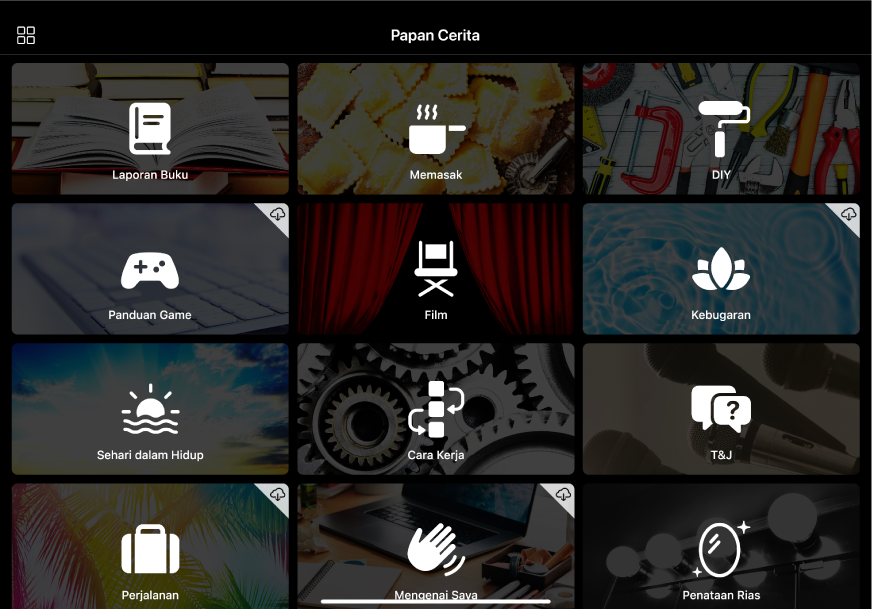
Jika Anda memilih papan cerita Trailer, Anda akan diberi pilihan template khusus trailer film. Ketuk satu, lalu ketuk Buat. Untuk informasi lainnya mengenai trailer, lihat Pengantar mengedit trailer di iMovie di iPad.
Setelah pilihan gaya muncul, ketuk gaya untuk memilihnya bagi proyek papan cerita Anda.
Jika Anda tidak yakin ingin gaya yang mana, Anda dapat bereksperimen dengan berbagai gaya setelah membuat proyek papan cerita. Lihat Mengubah gaya proyek papan cerita di iMovie di iPad.
Untuk menambahkan musik, pilih warna dan font untuk judul, dan terapkan filter, ketuk tombol di bagian bawah layar.
Jika tidak yakin mengenai ini, Anda dapat bereksperimen dengan pilihan gaya setelah membuat proyek papan cerita. Lihat Mengubah gaya proyek papan cerita di iMovie di iPad.
Ketuk Buat di bagian atas layar.
Setelah membuat proyek papan cerita Anda, Anda dapat menambahkan klip video, foto, dan judul.